Win10系统本身具有防火墙功能,但功能比较弱。在安全方面,还需要安装其他实时监控软件。那么我们如何设置Win10系统自带的防火墙呢?很多电脑新手不明白。现在,小编就给大家分享一下win10防火墙的设置方法。
有时需要设置计算机防火墙。对于一些与防火墙冲突的软件,需要关闭防火墙。有时当网络安全出现问题时,需要启用防火墙。我们平时不太关注电脑系统内置的防火墙,那么win10如何设置防火墙呢?接下来小编就给大家介绍一下win10防火墙如何设置。
win10防火墙怎么设置
在Win10系统桌面上,右键单击桌面左下角的开始按钮,在弹出的菜单中选择“设置”菜单项。
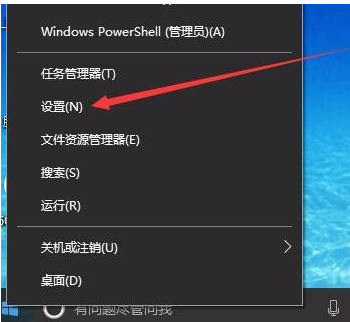
电脑防火墙电脑图-1
单击窗口中的“网络和Internet”图标,打开网络设置窗口
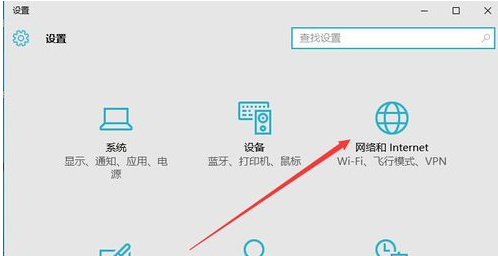
在computer-2上设置防火墙的插图
在打开的网络和互联网设置窗口中,单击左侧边栏中的“以太网”菜单项。
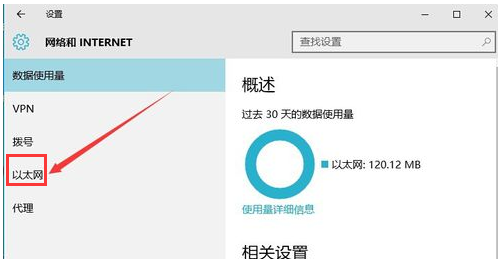
在computer-3上设置防火墙的插图
然后向右下拉滚动条,找到“Windows防火墙”项,点击它,打开“Windows防火墙”设置窗口
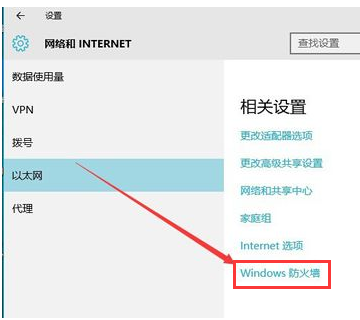
win10电脑图-4
在打开的Windows防火墙设置窗口中,单击左侧的“防火墙和网络保护”菜单项。
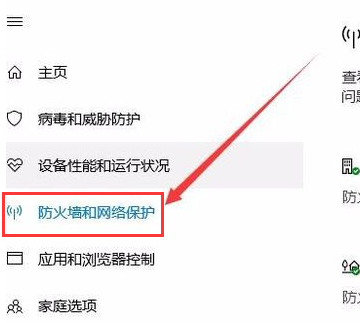
电脑防火墙电脑图-5
在打开的自定义各类网络的设置窗口中,在“专用网络设置”和“公共网络设置”项中选择“关闭Windows防火墙”前面的单选按钮,最后单击“确定”按钮
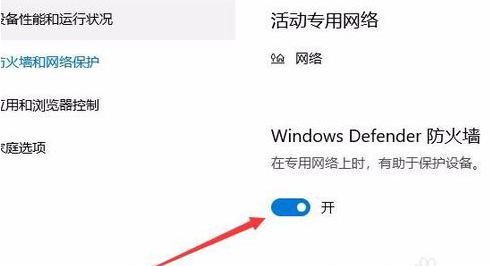
win10电脑图-6
系统右下角会弹出“启用Windows防火墙”的提示信息。此时Windows防火墙已经关闭。

防火墙计算机图-7
以上就是win10防火墙的设置方法。